IOS 7: Cinci sfaturi de securitate și confidențialitate pentru noul dispozitiv
Măr Ios Recomandate / / March 17, 2020
Securizarea iPhone-ului sau iPad-ului dvs. rulând iOS 7 este la fel de importantă ca blocarea laptopului sau a computerului. Iată cinci sfaturi pentru ao proteja și proteja confidențialitatea.
Nu uitați că un smartphone sau o tabletă este, în esență, un computer complet pe care îl utilizați din mers și că problemele de securitate și confidențialitate trebuie luate în serios. Dacă vă preocupă confidențialitatea și doriți să vă asigurați Dispozitiv iOS 7, iată câteva sfaturi care vă pot ajuta.
Activați un cod de acces al ecranului de blocare simplu sau complex
Acest lucru ar trebui să se înțeleagă, dar este surprinzător câte iDevices am împrumutat și proprietarul nu are o parolă de blocare a ecranului. Dacă nu ați configurat una în timpul configurației inițiale, puteți crea una accesând Setări> General> Blocare parolă> Activare parolă. În mod implicit, sunt patru cifre - precum un cod PIN.
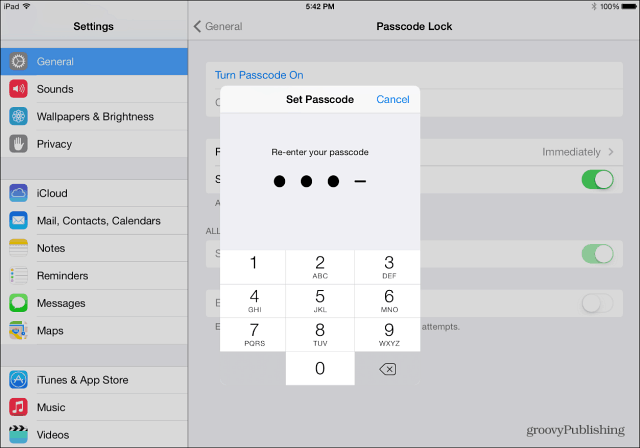
Dar puteți crea o parolă mai complexă prin dezactivarea simplă a parolei. Apoi puteți introduce o parolă sau o frază completă. După crearea acestuia, puteți seta cât timp trece înainte
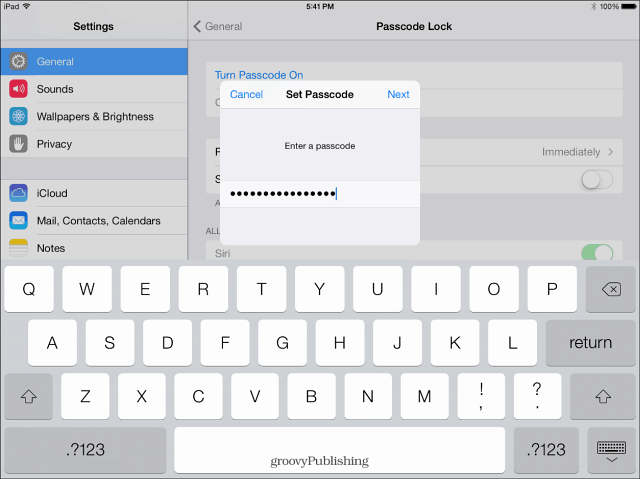
Ștergeți locații frecvente în iOS 7
Așadar, multe aplicații de astăzi trebuie să utilizeze urmărirea locației. Iar iOS 7 are o funcție de locații frecventă încorporată. În unele cazuri, poate doriți să utilizați funcția, dar puteți de asemenea să le ștergeți. Pentru a face acest lucru, mergeți la Setări> Confidențialitate> Servicii locații> Servicii sistem> Locații frecvente. Da, este îngropat atât de adânc! Derulați în jos în istoricul dvs. și atingeți Ștergere istoric.
Dacă nu doriți deloc locații frecvente, opriți funcția.
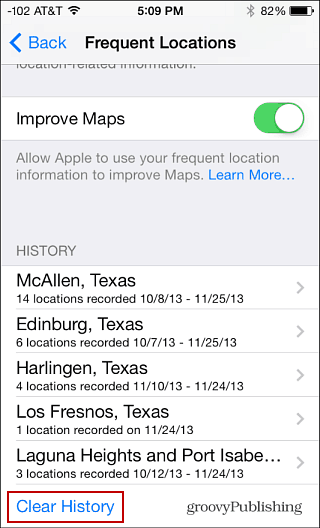
iOS 7 vă permite, de asemenea, să personalizați partajarea locației. Mergi la General> Restricții> Activare restricții. Va trebui să introduceți parola de două ori și apoi să selectați aplicațiile individuale pentru a activa restricțiile la. După selectarea aplicațiilor, derulați în jos în secțiunea Confidențialitate. Atingeți Servicii de localizare pentru a dezactiva locația pentru anumite aplicații.
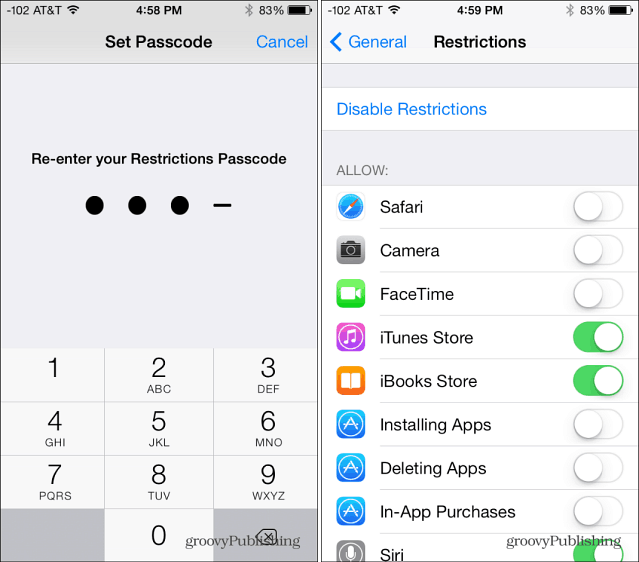
Blocați cookie-uri, activați DNT în Safari
In timp ce Nu urmări (DNT) caracteristică în Browser Safari în iOS 7 se bazează pe „cooperarea voluntară” a trackerilor, fiecare protecție ajută. Pentru a activa funcția DNT accesați Setări> Safari. În secțiunea Confidențialitate și securitate, porniți Nu urmăriți. Cookie-urile sunt setate să fie blocate de către terți și agenții de publicitate în mod implicit, dar îl puteți schimba în Întotdeauna.
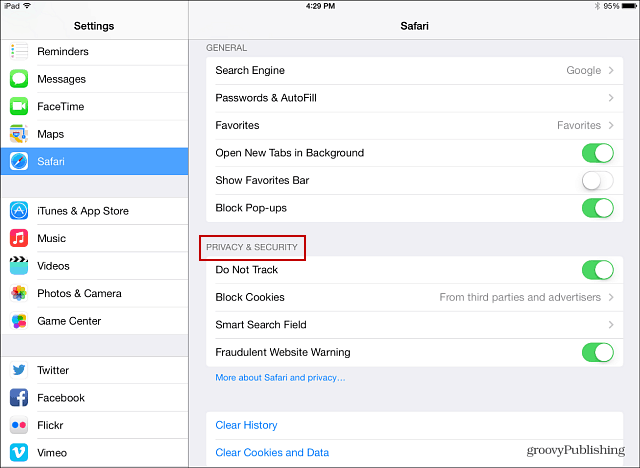
Dezactivați Centrul de control și notificările pe ecranul de blocare
Dacă aveți notificări pentru elementele din calendarul dvs., mesajele și multe altele este convenabil să accesați din ecranul de blocare, dar este posibil să nu doriți ca informațiile respective să fie disponibile doar pentru oricine. Mergi la Setări> Centru de notificări. Aici puteți dezactiva ambele notificări View și Today View.
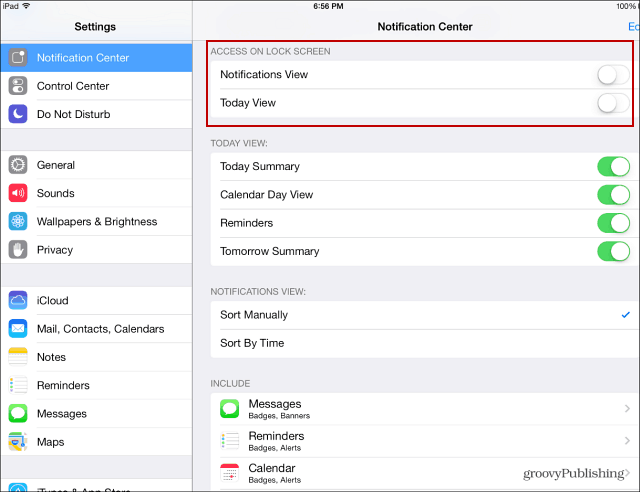
De asemenea, puteți intra și seta fiecare aplicație individual pentru a afișa notificări sau nu.
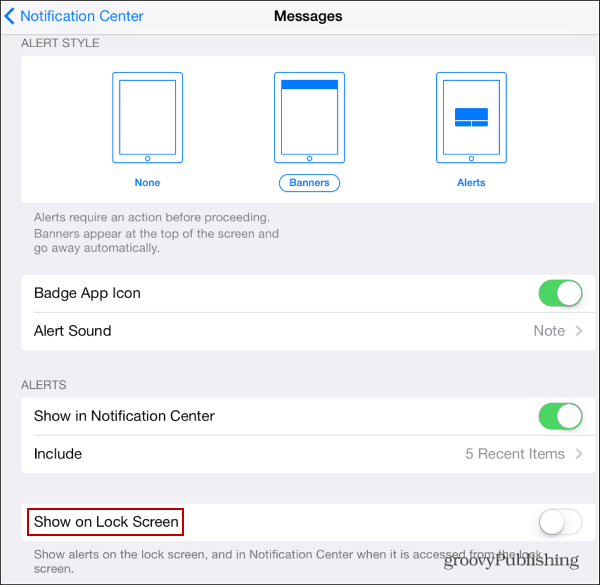
Am vorbit despre cum trebuie dezactivează Control Center în timpul jocului sau utilizează aplicații. În aceeași secțiune puteți dezactiva Control Center de la afișarea pe ecranul de blocare.
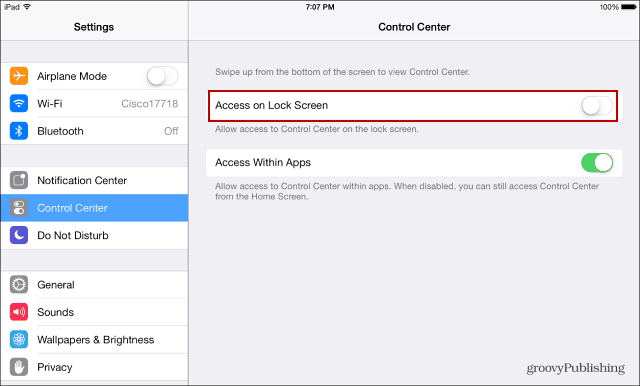
Activați verificarea în doi pași
Cu cât aveți mai multe straturi de securitate, cu atât securitatea dvs. va fi mai bună. Acest lucru va solicita să introduceți o parolă specifică a unei aplicații sau un cod de pin prima dată când configurați un serviciu pe dispozitivul dvs. Vezi articolul nostru despre cum să faci activați verificarea în doi pași pentru ID-ul dvs. Apple.
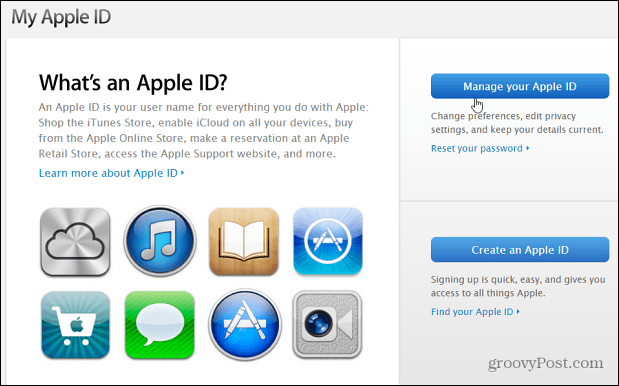
De asemenea, asigurați-vă că puteți verifica cum să activați verificarea în doi pași pe aceste alte conturi pe care le veți folosi pe iPhone sau iPad:
- Răspuns la autentificarea Google Two Factor
- Activați autentificarea cu doi factori pe Facebook
- Autentificare LastPass Two Factor
- Activați verificarea în doi pași pe Dropbox
